利用python发送数据给stm32的OLED展示坤哥打篮球
江协科技的源码
用韦东山的瑞士军刀;
OLED屏幕4引脚,SSD1306;
stm32f103c8t6;
python通过串口传输数据给stm32;
硬件连接
串口接PA9、PA10、GND
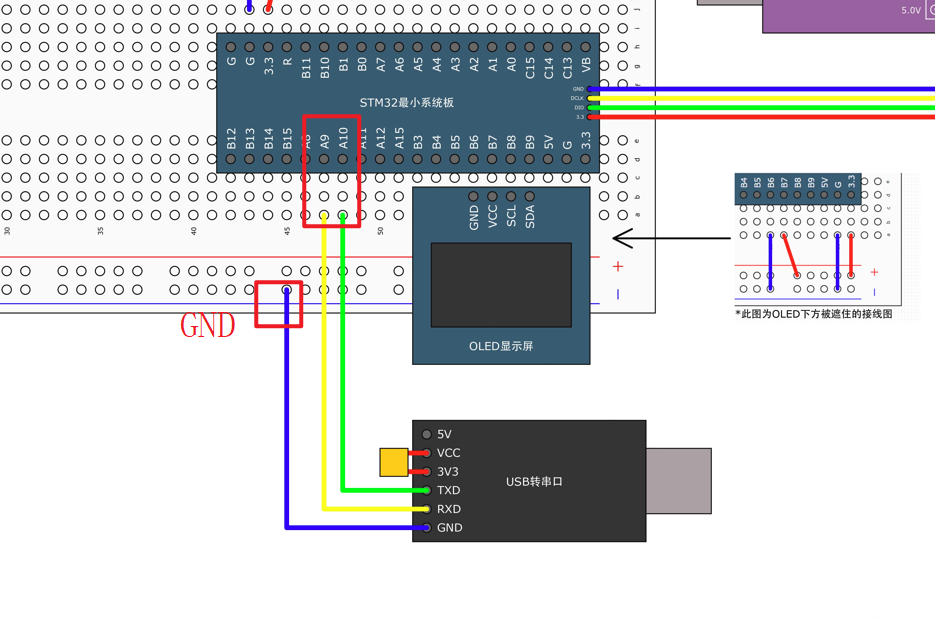

用的这块最小系统板
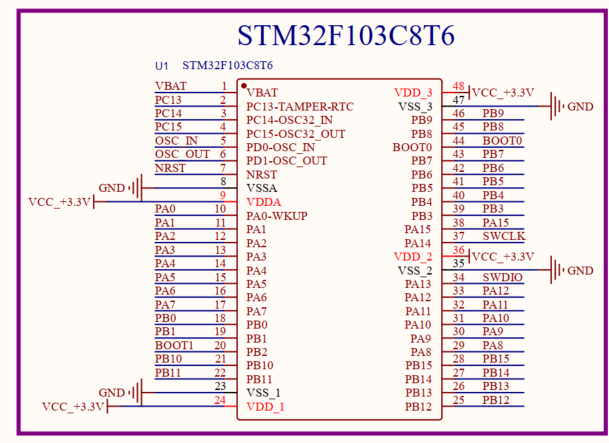
源码中的OLED.C文件中配置的引脚,对应的引脚也要换成对应的;
本来时8和9引脚,我改成6和7了,是这个OLED.c文件下面所有的8、9都要改;
硬件原理图如下;
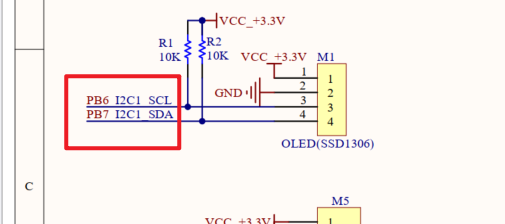
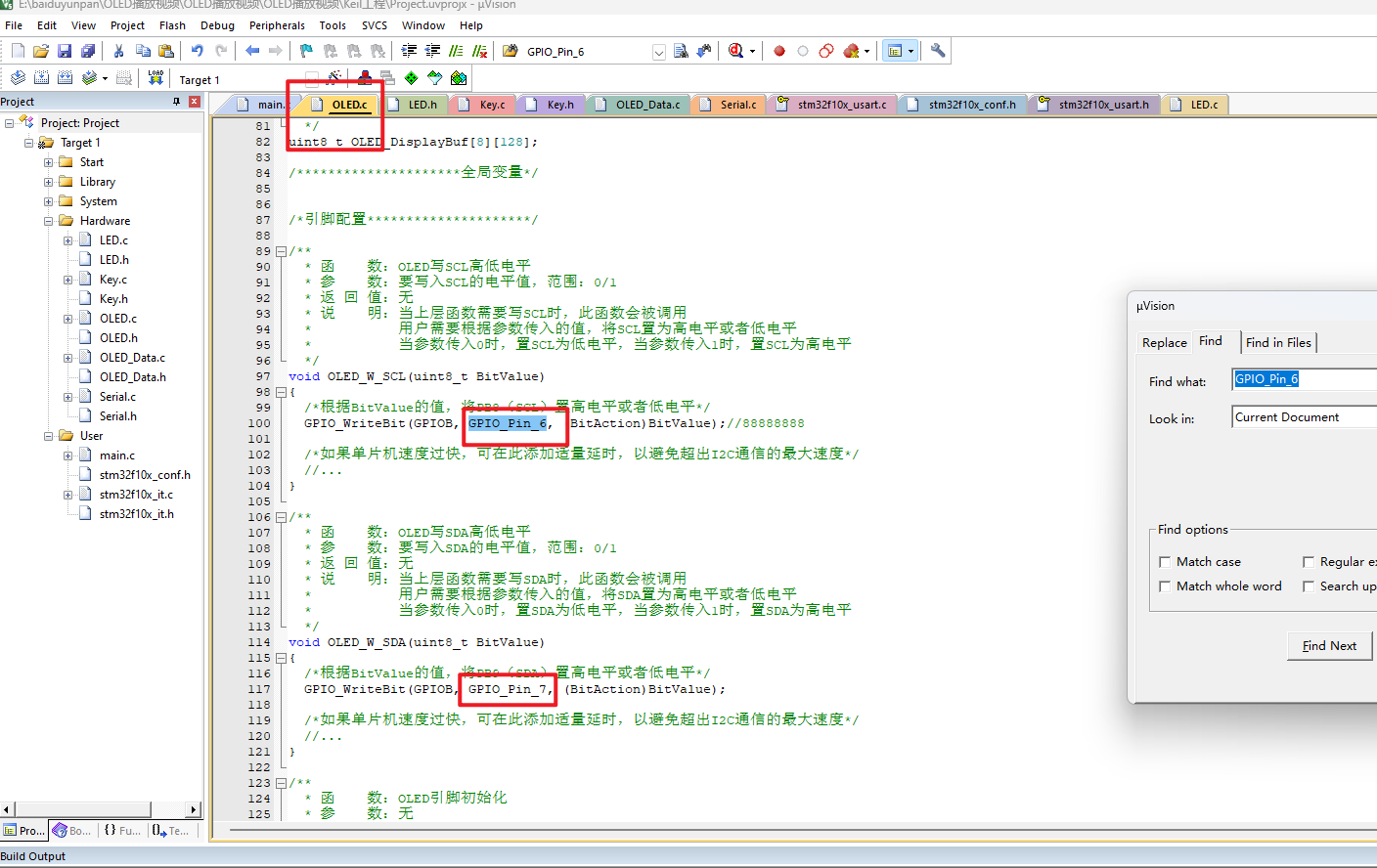
python环境配置
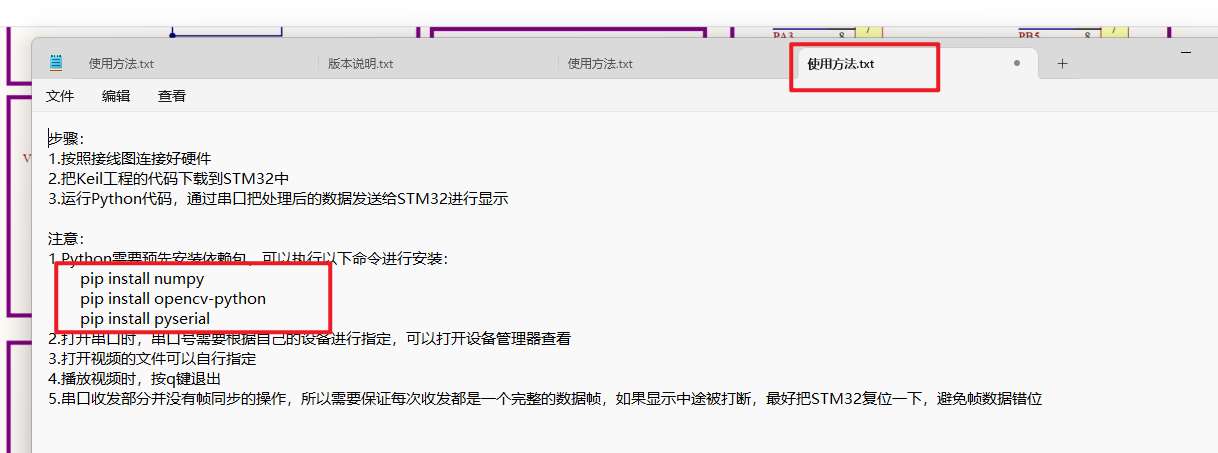
我照着评论配置的
总结:
1.去官网下载Python,下面链接跟着下载就可以,不用下载pycharm,直接看下面python下载
https://blog.csdn.net/wangyuxiang946/article/details/130634049
2.温豆丝+R,打开控制界面,输入cmd,然后进行下载江科给的那个依赖包,第一个能直接下载后面两个需要下载两个新东西,在这个网址里面下载清华镜像+下面的那个2的那一条,如果没爆出权限问题最后一个不用下载,下载完成后,江科的后两个依赖包就也能下载了,下载完成后头文件那块就没问题了
https://blog.csdn.net/qq_40502460/article/details/115495551
3.当你run的时候报错,出现串口那里找不到指定文件时是因为你没有改串口号,去设备管理器找你的ttl对应的COM号,然后将serial_port = serial.Serial('COM3', 921600)这个COM修改成你自己的,波特率要与32单片机中设置的一样,如果还报错是拒绝访问,是因为你电脑的串口软件打开着占用通道了,把电脑的串口软件关掉就可以了
然后你的小黑子就能跑了
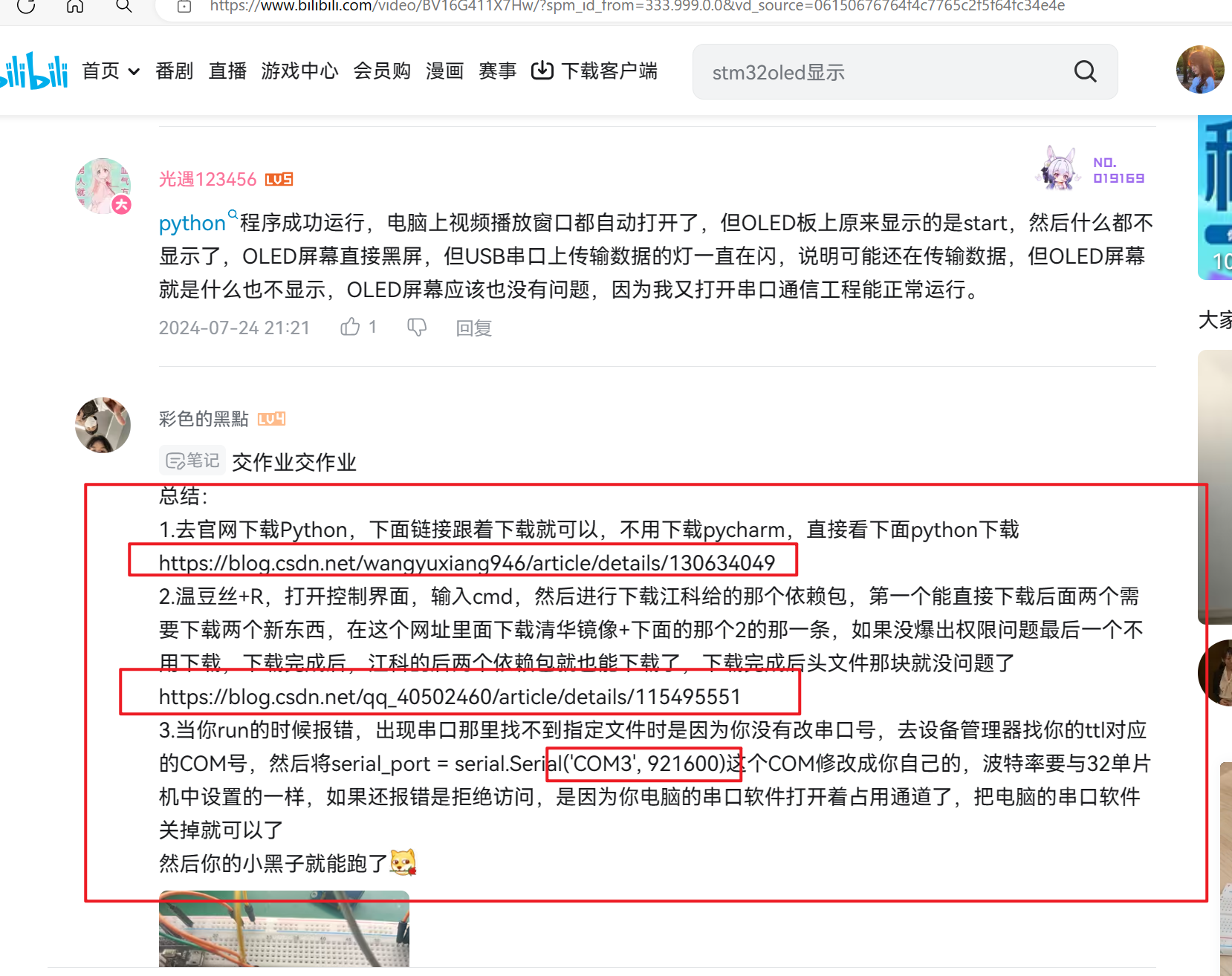
确实报错了,我找了半天怎么解决报错,结果不用解决,直接第2步就好了
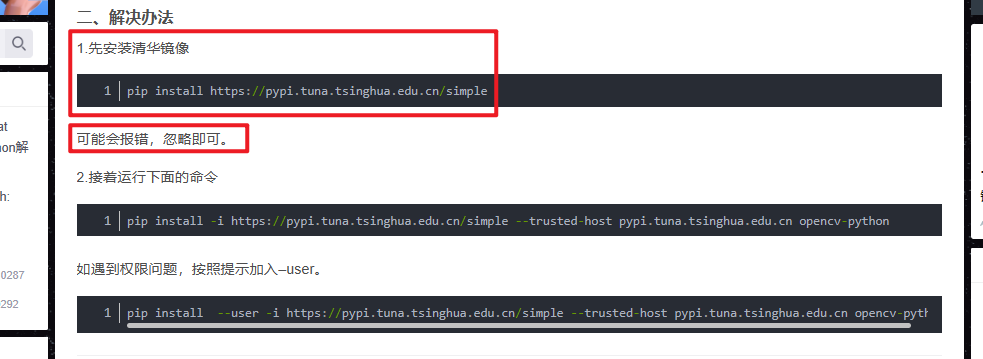
用python的IDLE就行了
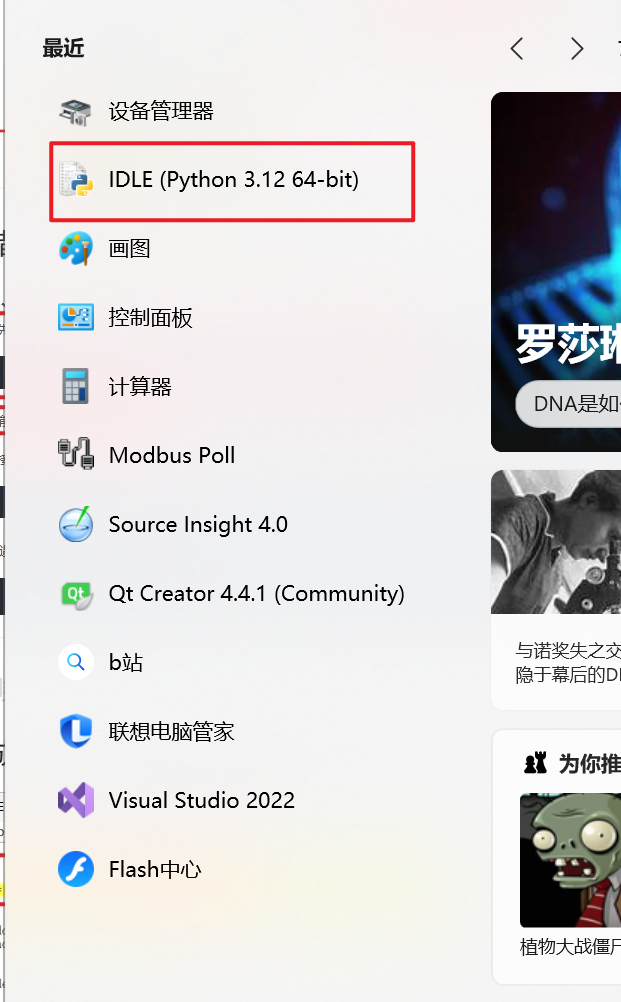
串口换成自己电脑设备管理器显示的,我用的com4
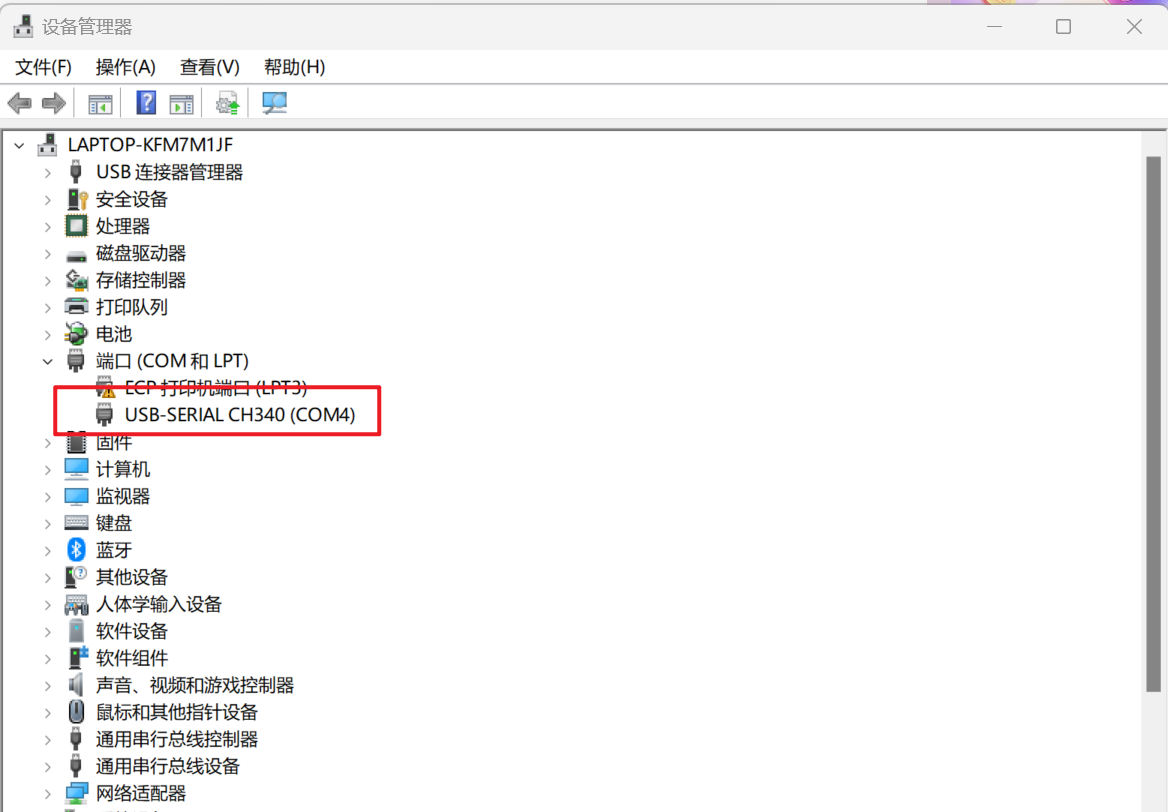
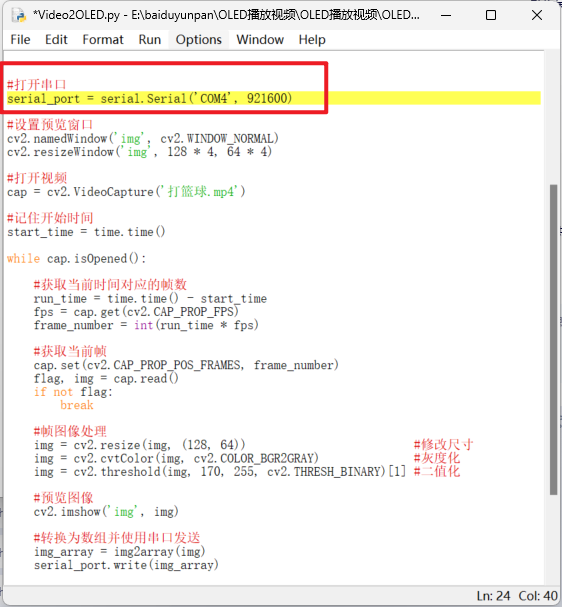
运行就有了
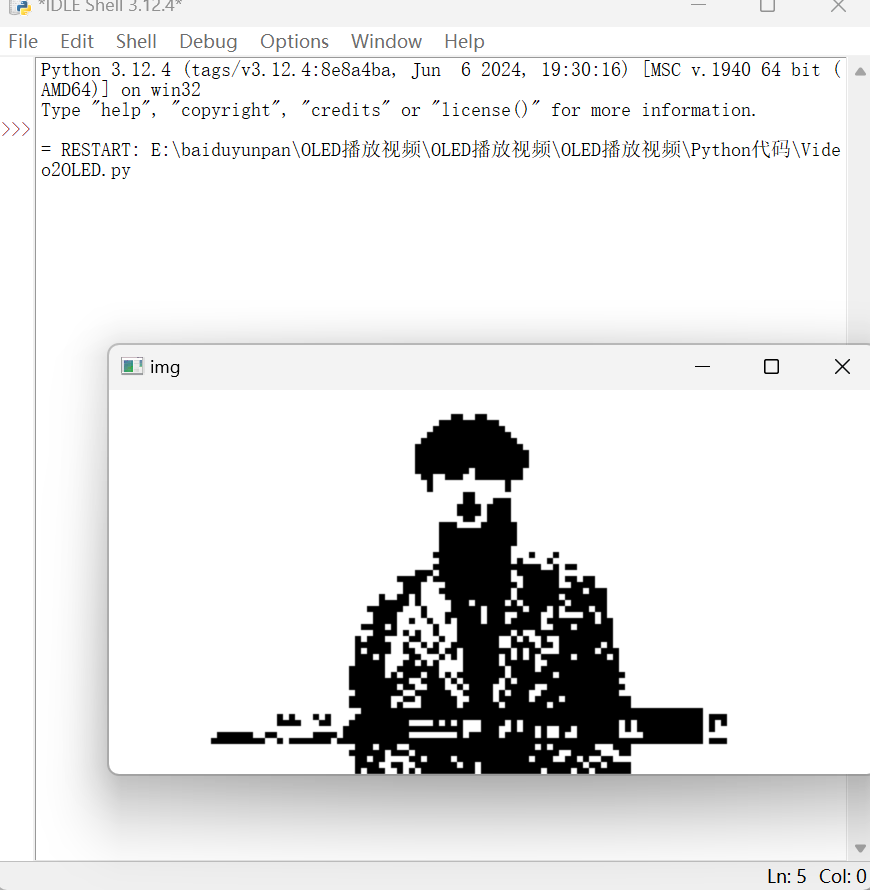

原文地址:https://blog.csdn.net/user2604530353/article/details/140698538
免责声明:本站文章内容转载自网络资源,如本站内容侵犯了原著者的合法权益,可联系本站删除。更多内容请关注自学内容网(zxcms.com)!
